
- 软件




/中文/

/中文/

/中文/

/中文/

/中文/

/中文/

/中文/

/中文/

/中文/

/中文/
sequoia12是一款非常专业的音频处理软件,不仅可以帮助你对声音的音频质量进行改善,还自带降噪、消音等功能,能够帮助用户制作电视剧电影级的音频,有需要的用户不要错过了,欢迎下载使用!

1、在本站下载,解压后进入到“01 Sequoia12 Setup\Product”目录,运行“Sequoia12_setup.exe”开始安装,语言默认为英文
2、进入到软件安装向导界面,
3、点击next出现用户的协议,在i accept前打勾
4、选择安装类,第一项为标准,我们可以第二项也就是自定义
5、选择要安装的插件
6、接着选择软件安装目录,默认在C盘,点击browse可以更改安装位置
7、选择是否创建“Sequoia 12”64位的桌面快捷方式
8、然后我们点击install就会开始软件的安装了
9、安装完成后取消勾选,点击Finish完成
10、接着回到安装包,打开“PatchSequoia13.0.1.30INT”目录,运行升级补丁,一直点击Next完成升级
11、升级完成后,打开“03 Crack (32Bit)”文件夹,打开将其中的“x64”文件,复制“Protein”和到Sequoia 12安装目录下覆盖源文件即可,默认安装目录为C:\Program Files\MAGIX\Sequoia
12、然后打开汉化补丁,复制到其中的内容到安装目录下覆盖源文件
13、最后,复制注册机“magix.sequoia.v12.1.0.125.x86-patch.exe”到安装目下运行,点击“PATCH”
14、然后打开sequioia 12就是中文版了
1、系统资源占用少
2、可调各环节的音频输入输出的重采样水平,可获得理论上的很高音质
3、相比其它一些在win系统下运行的的DAW来说,MAGIX专业系列有着最好的效果器,我亲测过它的饱和器的谐波分布,动态压缩器的精确度以及平滑处理的状况,我认为很棒。。当然不是每一个效果器都值得称赞。。如果你是新手,那么信不信由你,如果你自认为比较专业,那么你懂得评价
4、midi编辑对于鼠标党来说还算顺手,至少不像Sonar X1,而且比Cubase5更舒服些
5、功能还算完善,无致命Bug,至少不像有的软件那样总是要留下重要的功能缺憾
1、改善的音频质量
Sequoia12集成了强大的频谱清理功能,可以帮助你将录音中多余的嗓音(例如,手机铃声)消除,而不会影响到频谱上的其他频率。你的听众会感到更加舒适的
2、降嗓器
Sequoia采用了高级自适应滤波技术来将录音中的所有嗓音移除。当在嘈杂的环境下进行录音时(例如,正开着空调),录音可能会存在持续不断的背景嗓音,而且通常因此而无法使用
3、削波器
削波器的作品是移除限幅与失真。限幅的通道会被重新计算,根据其周围的素材来进行插值计算
4、智能增强器
智能增强器可以用来补偿高频率上出现的漏音,并且智能对音频素材加以修复。均衡器只能提高现有的频率,与其相比,智能增强器会从其余的信号中重新计算新的泛音,并且显著提高声音的效果
5、嘶嘶声消除器
嘶嘶声消除器是另一个降嗓工具,它可以消除规律的低频“白嗓音”,通常它们是录音机、麦克风的前置放大器或变压器产生的,与降嗓器插件不同,这里并不需要指定失真样本。
6、、爆破音消除器
爆破音消除器可以移除爆破或点击嗓声,它们在有刮痕的唱片上非常常见。爆破音消除器专为移除老唱片中含有的爆破音设计,信号以持续波形或频谱图来显示编辑中的素材。在显示屏上,你可以看到爆破音消除器对哪些部分进行了处理
7、自动点击标识识别
使用频谱清理界面上的“点击标识”按钮,你可以将特殊点进行高亮处理,快速在频谱图的标识之间切换或删除它们。你可以设置或删除新标识。创建后的点击标识将在编辑窗口的标识栏里显示为“C”
8、阈值范围编辑
通过该设置,你可以限制将特定的频幅插入频谱。这意味着特定的噪音可以从频谱中移除,而不会影响到背景信号。这个范围决定了音量窗口中的设定阈值可以被调整。该区域之外声音更大或更小的信号都不会受到影响
9、频谱清理
频谱清理在处理后期现场录音及访谈时尤其有用,其中可能包含着椅子移动、手机铃声与咳嗽声。使用传统的过滤器与复杂的淡入淡出编辑法通常需要花费大量时间,而且也会导致有用信号发生变化
10、对数显示
该设置使你可以将频谱显示模式由线性改为对数。在处理低频音频时这一功能非常有用,你可以使用它还将低频提高,同时仍然能够显示完整的频谱

 宇轩MP3批量处理工具v1.2 免费版音频处理 / 2.0M
宇轩MP3批量处理工具v1.2 免费版音频处理 / 2.0M
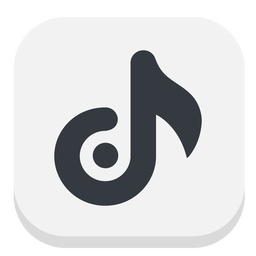 Audio Jam电脑版v1.2.1.101 pc官方版音频处理 / 154.7M
Audio Jam电脑版v1.2.1.101 pc官方版音频处理 / 154.7M
 kontakt音色库添加工具下载3.0 免费版音频处理 / 1.7M
kontakt音色库添加工具下载3.0 免费版音频处理 / 1.7M
 Nahimic3(微星音效软件)v3.7.0.54296 官方版音频处理 / 39.9M
Nahimic3(微星音效软件)v3.7.0.54296 官方版音频处理 / 39.9M
 BNK音频文件提取工具音频处理 / 277KB
BNK音频文件提取工具音频处理 / 277KB
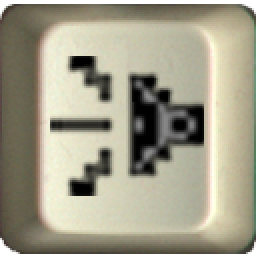 音乐软件Soundplant42 破解版音频处理 / 26.2M
音乐软件Soundplant42 破解版音频处理 / 26.2M
 MixMeister Fusion(DJ混音软件)v7.7.0.1 中文版音频处理 / 82.9M
MixMeister Fusion(DJ混音软件)v7.7.0.1 中文版音频处理 / 82.9M
 音频转换Xilisoft Audio Converter Pro6.5 破解版音频处理 / 32M
音频转换Xilisoft Audio Converter Pro6.5 破解版音频处理 / 32M
 BBE Sound Sonic Sweet(激励混音效果器)v4.2.0 破解版音频处理 / 53.6M
BBE Sound Sonic Sweet(激励混音效果器)v4.2.0 破解版音频处理 / 53.6M
 The T-Pain Engine(电音软件)v1.02.311绿色版音频处理 / 23.1M
The T-Pain Engine(电音软件)v1.02.311绿色版音频处理 / 23.1M
 宇轩MP3批量处理工具v1.2 免费版音频处理 / 2.0M
宇轩MP3批量处理工具v1.2 免费版音频处理 / 2.0M
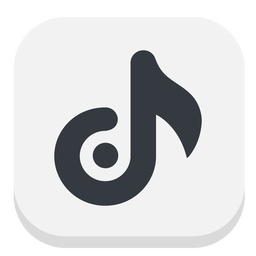 Audio Jam电脑版v1.2.1.101 pc官方版音频处理 / 154.7M
Audio Jam电脑版v1.2.1.101 pc官方版音频处理 / 154.7M
 kontakt音色库添加工具下载3.0 免费版音频处理 / 1.7M
kontakt音色库添加工具下载3.0 免费版音频处理 / 1.7M
 Nahimic3(微星音效软件)v3.7.0.54296 官方版音频处理 / 39.9M
Nahimic3(微星音效软件)v3.7.0.54296 官方版音频处理 / 39.9M
 流媒体收音和播放软件TuneBlade1.4.1 破解版音频处理 / 4.9M
流媒体收音和播放软件TuneBlade1.4.1 破解版音频处理 / 4.9M
 BNK音频文件提取工具音频处理 / 277KB
BNK音频文件提取工具音频处理 / 277KB
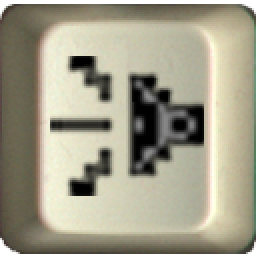 音乐软件Soundplant42 破解版音频处理 / 26.2M
音乐软件Soundplant42 破解版音频处理 / 26.2M
 MixMeister Fusion(DJ混音软件)v7.7.0.1 中文版音频处理 / 82.9M
MixMeister Fusion(DJ混音软件)v7.7.0.1 中文版音频处理 / 82.9M
 音频转换Xilisoft Audio Converter Pro6.5 破解版音频处理 / 32M
音频转换Xilisoft Audio Converter Pro6.5 破解版音频处理 / 32M
 BBE Sound Sonic Sweet(激励混音效果器)v4.2.0 破解版音频处理 / 53.6M
BBE Sound Sonic Sweet(激励混音效果器)v4.2.0 破解版音频处理 / 53.6M